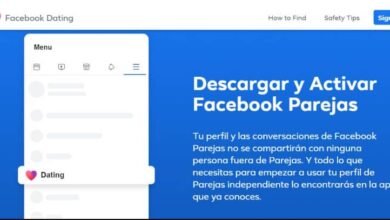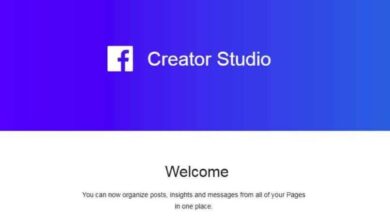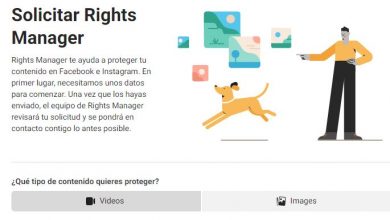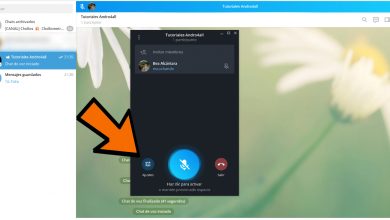Hoe configureer en stel je een uploadsnelheidslimiet voor YouTube in?

YouTube is de beste pagina om online video's te bekijken dat bestaat, het heeft inhoud om te consumeren, evenals veel interne functies voor het bewerken, becommentariëren en doen van allerlei dingen die je een meer persoonlijke ervaring zullen geven (je kunt zelfs de afspeelsnelheid van een video op YouTube wijzigen ). Met dit in gedachten, leer je vandaag om: een uploadsnelheidslimiet voor YouTube instellen.
En dat is alles, het is altijd een goede zaak om bepaalde limieten voor deze pagina en andere pagina's te stellen. Het heeft u sindsdien een soort controle gegeven over hoe uw internetgegevensgebruik wordt beheerd. Sta toe dat sites zoals YouTube die vrij zwaar zijn, worden beperkt en het netwerk niet vertragen voor andere gebruikers.
Stel een uploadsnelheidslimiet voor YouTube in
Het eerste waar je aan moet denken als je gaat een uploadsnelheidslimiet voor YouTube instellen, is dat u programma's van derden moet gebruiken omdat de pagina deze optie niet heeft.
Maar maak je geen zorgen, want in feite is het installeren en gebruiken van deze programma's heel eenvoudig en volledig legaal. U zou dus geen enkel probleem moeten hebben om de volgende stappen uit te voeren.
Alle eerst, je moet een van de bovengenoemde programma's downloaden, en de eerste daarvan is Netlimiter . Om het te krijgen, hoef je alleen maar naar de pagina met dezelfde naam te gaan en de download te starten, zodra je het hebt geïnstalleerd zoals elk ander programma.

Als je dat hebt gedaan, blijf het openen, je zult merken dat er een lijst met browsers verschijnt, zoek de jouwe en vink het limiet vakje aan (het staat in de uitvoerkolom aan de rechterkant) en stel vervolgens een limiet in kilobytes in.
Dit programma stelt je ook in staat om de snelheid te beperken wanneer elke vorm van upload op YouTube wordt gedaan, je hoeft alleen maar op het + -symbool te klikken dat zich aan de linkerkant van je browser in de lijst bevindt.
Deze actie opent een sectie waar u de huidige verbindingen kunt zien, YouTube beperken en dat is alles.
Andere programma's zoals Netbalance en cFosSpeed
Bij het vorige programma zou je al een YouTube uploadsnelheidslimiet moeten kunnen instellen, maar om je hierin meer variatie te geven, zie je nu nog twee programma's.
Le premier heet Netbalance en je kunt het krijgen van seriousbit.com/netbalancer, je hoeft het alleen maar te downloaden en te installeren zoals de vorige. Wanneer u dat hebt gedaan, moet u doorgaan naar uw browser in de lijst en er vervolgens met de rechtermuisknop op klikken.
Dit opent een menu waar u een precieze downloadlimiet kunt configureren en waar ook de optie " laag Zodat de applicatie alle programma's met minimale prioriteit beperkt.
cFosSnelheid
Last but not least is deze cFosSpeed, die dezelfde functie heeft als zijn vorige metgezellen en te vinden is op hun respectievelijke website (het heet cFosSpeed).
![]()
Om het te laten werken, moet u het programma openen nadat het is geïnstalleerd en naar het tabblad gaan " Parameters ”Bevindt zich in het optiemenu. Eenmaal daar, selecteer de sectie » Programma's En zoek naar uw browser.
Wanneer u het vindt, moet u de schuifregelaar gebruiken die verschijnt, waarmee u de prioriteit kunt configureren die u aan de verbinding wilt geven, deze op laag instellen en vervolgens op klikken "Bewaar de prioriteiten".
Als uw browser niet verschijnt, klikt u op de " toevoegen Die staat in hetzelfde gedeelte hierboven, en zoek het daar op tussen de bekende websites van het programma.
En daar heb je het, met wat je leest weet je al genoeg om een YouTube uploadsnelheidslimiet in te stellen. Nu hoef je alleen nog maar een van deze geweldige programma's te downloaden en de installatie te starten.
vergeet niet om volg de instructies naar de letter om iets wat je niet wilde niet te beperken. Zoek ook naar meer informatie over YouTube-functies, want maar heel weinig mensen weten dingen zoals jij YouTube-video's in slow motion bekijken of dat je het zo kunt maken dat YouTube laadt video's sneller in Firefox, Edge en Safari .